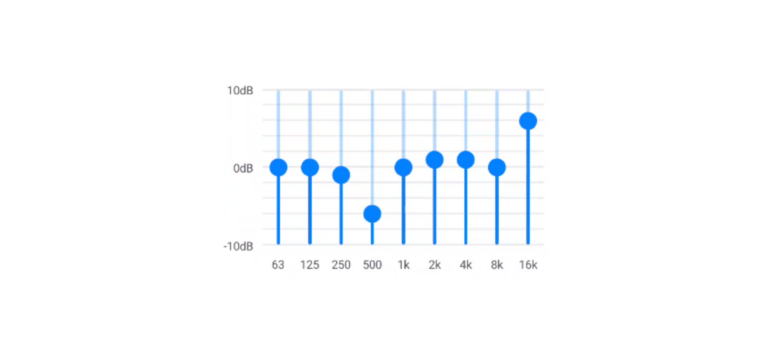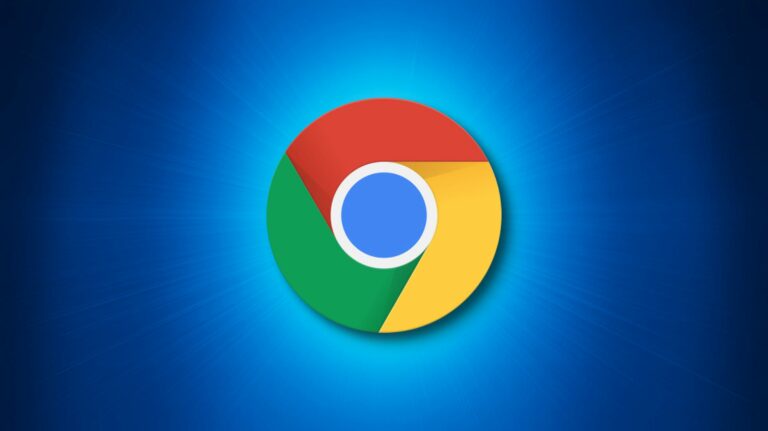Как включить или отключить аппаратное ускорение в Discord

Когда вы играете в игру, последнее, что вам нужно, – это падающая частота кадров. Однако, если Discord нагружает ваш процессор в фоновом режиме, это именно то, что произойдет. Вы можете преодолеть это, включив аппаратное ускорение в Discord.
Аппаратное ускорение не обязательно является лекарством от всех проблем Discord. Если ваша видеокарта (или ПК, в более общем плане) испытывает трудности в условиях современного игрового процесса, аппаратное ускорение может вызвать еще больше проблем, не оставляя вам выбора, кроме как отключить его.
Независимо от того, включаете ли вы или отключаете аппаратное ускорение в Discord, процесс прост. Однако вы можете сделать это только в настольном приложении Discord на Windows или Mac, поскольку аппаратное ускорение недоступно в мобильных приложениях Discord или в веб-клиенте.
Программы для Windows, мобильные приложения, игры - ВСЁ БЕСПЛАТНО, в нашем закрытом телеграмм канале - Подписывайтесь:)
Для начала откройте приложение Discord на своем ПК с Windows 10 или же Mac и войдите в систему. После входа в систему нажмите значок шестеренки, отображаемый рядом с вашим именем пользователя в нижнем левом углу.

В меню настроек Discord выберите опцию «Внешний вид» в меню слева. Вы можете найти его в категории «Настройки приложения».

В меню «Внешний вид» вы можете изменить различные настройки отображения, включая тему Discord, макет сообщения и параметры доступности.
В разделе «Дополнительно» щелкните ползунок рядом с параметром «Аппаратное ускорение», чтобы включить или отключить его. Когда ползунок отображается зеленым цветом с галочкой, настройка активна и аппаратное ускорение включено.

Чтобы отключить его, не забудьте переместить ползунок в выключенное положение, показанное серым цветом и с символом «X».

Для изменения настройки включения или отключения аппаратного ускорения потребуется перезапуск клиента Discord. Во всплывающем окне «Изменить аппаратное ускорение» нажмите «ОК», чтобы подтвердить и перезапустить клиент.

После перезапуска выбранная вами настройка аппаратного ускорения Discord станет активной. Вы можете включить или отключить настройку в любой момент, повторив описанные выше шаги.
Программы для Windows, мобильные приложения, игры - ВСЁ БЕСПЛАТНО, в нашем закрытом телеграмм канале - Подписывайтесь:)